MODX è un sistema di gestione dei contenuti gratuito, open source e veloce scritto in linguaggio PHP. È appositamente progettato per la facilità d'uso che consente all'amministratore Web di creare siti Web di contenuti potenti e dinamici. MODX viene fornito con un programma di installazione grafico basato sul Web, quindi qualsiasi utente normale può installare e creare siti di qualsiasi dimensione.
In questo tutorial impareremo come installare MODX su Ubuntu 18.04 LTS (Bionic Beaver).
Requisiti
- Un server che esegue Ubuntu 18.04.
- Un utente non root con privilegi sudo.
Installa il server LAMP
MODX viene eseguito sul server web, scritto in linguaggio PHP e utilizza MariaDB come database, quindi dovrai installare Apache, MariaDB e PHP sul tuo server. Puoi installarli tutti semplicemente eseguendo il seguente comando:
sudo apt-get install apache2 mariadb-server php7.2 libapache2-mod-php7.2 libapache2-mod-php7.2 php7.2-common php7.2-mbstring php7.2-xmlrpc php7.2-soap php7.2-gd php7.2-xml php7.2-intl php7.2-mysql php7.2-cli php7.2-mcrypt php7.2-ldap php7.2-zip php7.2-curl php7.2-sqlite3 -y
Una volta installati tutti i pacchetti, avvia il servizio Apache e MariaDB e abilita l'avvio all'avvio utilizzando il seguente comando:
sudo systemctl start apache2
sudo systemctl enable apache2
sudo systemctl start mariadb
sudo systemctl enable mariadb
Successivamente, dovrai apportare alcune modifiche al file php.ini:
sudo nano /etc/php/7.2/apache2/php.ini
Apporta le seguenti modifiche:
file_uploads = On allow_url_fopen = On memory_limit = 256M upload_max_file_size = 128M max_execution_time = 340 max_input_vars = 1500
Salva e chiudi il file, quando hai finito.
Configura MariaDB
Per impostazione predefinita, MariaDB non è protetto, quindi dovrai prima proteggerlo. Puoi farlo eseguendo il seguente comando:
sudo mysql_secure_installation
Rispondi a tutte le domande come mostrato di seguito:
Enter current password for root (enter for none): Just press the Enter
Set root password? [Y/n]: n
Remove anonymous users? [Y/n]: Y
Disallow root login remotely? [Y/n]: Y
Remove test database and access to it? [Y/n]: Y
Reload privilege tables now? [Y/n]: Y
Una volta che MariaDB è sicuro, accedi alla shell di MariaDB:
mysql -u root -p
Inserisci la tua password di root, quindi crea un database per MODX:
MariaDB [(none)]> CREATE DATABASE modxdb;
Quindi, crea un utente per MODX e concedi i privilegi:
MariaDB [(none)]> CREATE USER 'modx'@'localhost' IDENTIFIED BY 'password';
MariaDB [(none)]> GRANT ALL ON modxdb.* TO 'modx'@'localhost' IDENTIFIED BY 'password' WITH GRANT OPTION;
Quindi, svuota i privilegi con il seguente comando:
MariaDB [(none)]> FLUSH PRIVILEGES;
Infine, esci dalla shell di MariaDB:
MariaDB [(none)]> exit;
Installa MODX
Innanzitutto, dovrai scaricare l'ultima versione di MODX dal loro sito Web ufficiale. Puoi scaricarlo con il seguente comando:
wget https://modx.s3.amazonaws.com/releases/2.6.3/modx-2.6.3-pl.zip
Una volta completato il download, estrai il file scaricato con il seguente comando:
unzip modx-2.6.3-pl.zip
Quindi, copia la directory estratta nella directory principale web di Apache:
sudo cp -r modx-2.6.3-pl /var/www/html/modx
Quindi, dai le autorizzazioni appropriate alla directory modx:
sudo chown -R www-data:www-data /var/www/html/modx
sudo chmod -R 775 /var/www/html/modx
Successivamente, dovrai creare una direttiva di host virtuale apache per MODX.
sudo nano /etc/apache2/sites-available/modx.conf
Aggiungi le seguenti righe:
<VirtualHost *:80>
ServerAdmin [email protected]
DocumentRoot /var/www/html/modx
ServerName example.com
ServerAlias www.example.com
<Directory /var/www/html/modx/>
Options +FollowSymlinks
AllowOverride All
Require all granted
</Directory>
ErrorLog ${APACHE_LOG_DIR}/modx_error.log
CustomLog ${APACHE_LOG_DIR}/modx_access.log combined
</VirtualHost>
Salva il file, quando hai finito, quindi abilita il file host virtuale MODX e il modulo di riscrittura Apache con il seguente comando:
sudo a2ensite modx.conf
sudo a2enmod rewrite
Infine, riavvia il servizio Apache usando il seguente comando:
sudo systemctl restart apache2
Accedi a MODX
Apri il tuo browser web e digita l'URL http://example.com/setup , verrai reindirizzato alla seguente pagina:
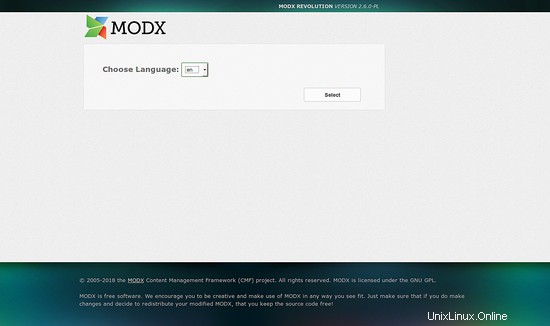
Ora seleziona la tua lingua e fai clic su Seleziona pulsante, dovresti vedere la seguente pagina:
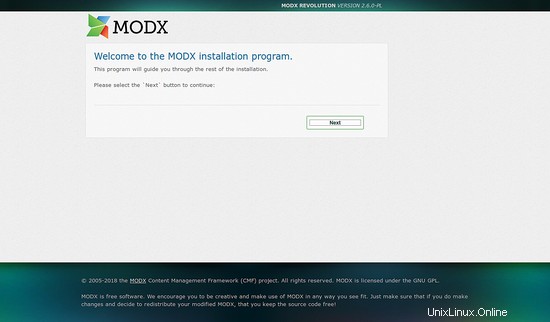
Ora, fai clic su Avanti per avviare l'installazione di MODX, dovresti vedere la seguente pagina:
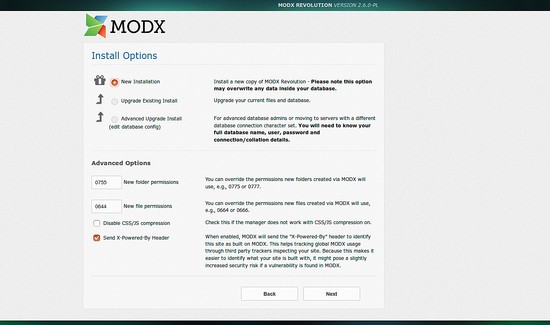
Ora, seleziona l'opzione Nuova installazione e fai clic su Avanti pulsante, dovresti vedere la seguente pagina:
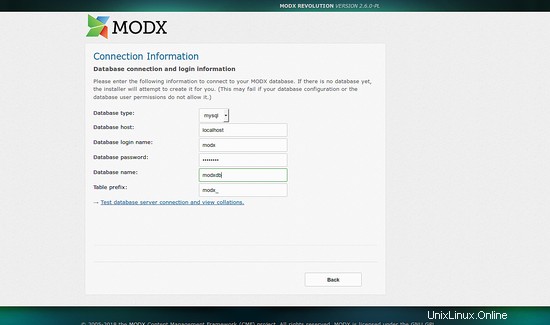
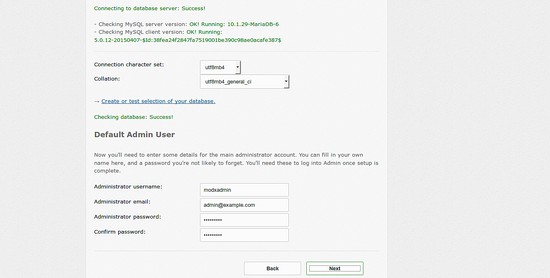
Ora, fornisci il tuo database e le credenziali di amministratore, quindi fai clic su Avanti pulsante, dovresti vedere la seguente pagina:
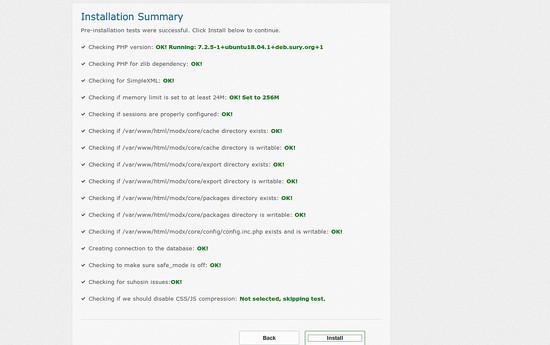
Ora, fai clic su Installa pulsante per avviare l'installazione, una volta completata l'installazione, dovresti visualizzare la seguente pagina:
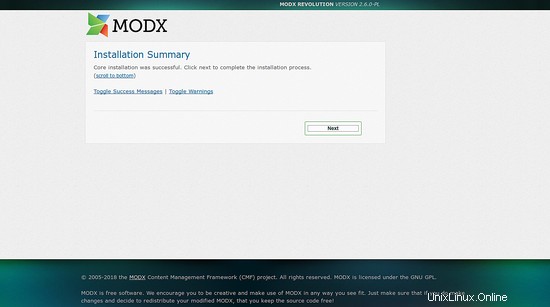
Ora, fai clic su Avanti pulsante, dovresti vedere la seguente pagina:
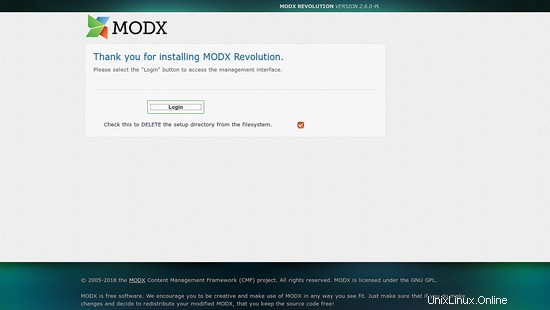
Ora, fai clic su Accedi pulsante, dovresti vedere la seguente pagina:
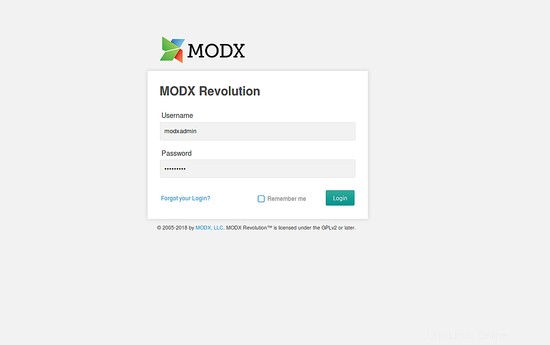
Ora, fornisci le tue credenziali di accesso amministratore e fai clic su Accedi pulsante, dovresti vedere la seguente pagina:
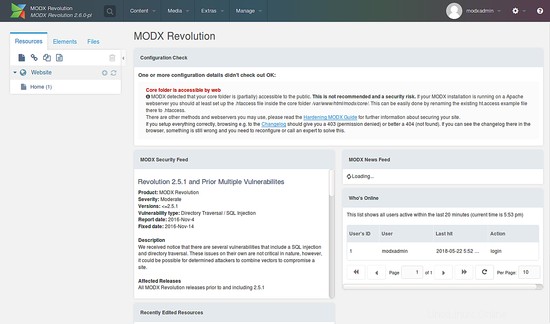
Link
- MODX